
Quando você é um geek em movimento, é fácil ficar sobrecarregado com gadgets. Hoje vamos dar uma olhada em um pequeno gadget útil que alivia a carga: um dispositivo combinado que é cada um uma bateria externa, roteador Wi-Fi e micro NAS. Continue lendo para ver se ele realmente pode matar três coelhos com uma cajadada só.
O que é o TripMate?
o TripMate é um dispositivo de combinação. É parte da bateria; você pode usá-lo para recarregar seus dispositivos em qualquer lugar. Faz parte do roteador Wi-Fi; você pode usá-lo como um nó LAN para Wi-Fi ou um nó Wi-Fi autônomo. É parte NAS (unidade de armazenamento conectado à rede); você pode conectar um disco rígido USB ou unidade flash nele e compartilhar arquivos e streaming de mídia.
Agora, considerando quantas baterias, nós / pontos de acesso Wi-Fi portáteis e dispositivos NAS existem que não são tão bons em seus solteiro trabalho, é uma tarefa muito difícil tentar realizar todas as três tarefas. Como o TripMate se comporta? Nós o levamos para um teste extenso, usamos no escritório e em trânsito, e estamos de volta para mostrar a você como configurá-lo e descartar a sujeira sobre seu desempenho.
Como eu uso isso?
A função mais elementar do TripMate é a função de bateria. Funciona exatamente como as outras baterias que examinamos / revisamos em O guia HTG para baterias externas . Você o conecta à parede para carregar, desconecta e leva com você e, quando precisa de energia, conecta o dispositivo à bateria, toca no botão liga / desliga e desfruta de uma recarga onde quer que você esteja.
O que diferencia o TripMate de ver se baterias externas é a funcionalidade extra. Vamos dar uma olhada no que é necessário para transformar a pequena bateria em um nó de Wi-Fi. Ao contrário de outras baterias, o TripMate tem uma porta adicional além do microUSB (para carregar a bateria) e USB padrão (para carregar dispositivos conectados). Na parte superior do dispositivo, você encontrará um conector de rede RJ45 padrão:

É aqui que você conecta um cabo de rede de uma tomada de parede para fazer uma ponte física entre uma conexão LAN disponível e o nó Wi-Fi quando quiser criar um ponto de acesso instantâneo para seus dispositivos.
Embora o TripMate funcione bem fora da caixa quase sem configuração, sugerimos fazer uma pequena pré-configuração antes de usá-lo seriamente (para atualizar as senhas, certifique-se de que funciona da maneira que você precisa, etc.)
Para começar, conecte o cabo Ethernet ao dispositivo e pressione e segure o botão liga / desliga no dispositivo até que a luz do indicador Wi-Fi acenda. Quando ele termina de piscar em verde e fica azul sólido, o componente do roteador do dispositivo concluiu a inicialização. Neste ponto, você deve conseguir se conectar ao dispositivo via Wi-Fi. O SSID padrão para o nó Wi-Fi é TripMate- xxxx Onde xxxx é um identificador único como A7G4. A senha padrão é 11111111. Você se conecta ao TripMate como faria com qualquer outro roteador Wi-Fi: selecione-o em seu dispositivo (seja um laptop, telefone ou tablet) e insira a senha. Neste ponto, você pode simplesmente começar a usar a Internet (assumindo que você conectou corretamente o TripMate a uma tomada ativa com acesso à Internet).
Como mencionamos, no entanto, é aconselhável fazer uma configuração extra e explorar o dispositivo. Uma vez conectado ao nó Wi-Fi, você precisa navegar até o servidor local do roteador no endereço IP 10.10.10.254 (este não é um dispositivo exclusivo, cada servidor de controle administrativo do TripMate está localizado nesse IP). Lá, você precisa fazer o login com o nome de usuário “admin” e sem senha.
Após o login, o assistente de configuração será iniciado e orientará você pelo processo de configuração de um SSID e senha personalizados, como:
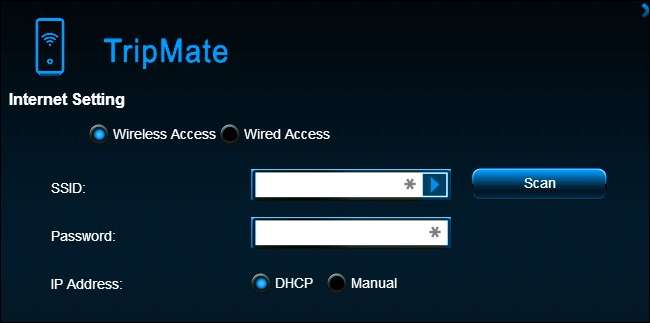
Assim como um roteador real, existem muitas configurações para alterar. Além disso, assim como um roteador real, é melhor deixá-los em seu estado padrão (por exemplo, IP dinâmico, não altere o endereço IP do servidor de administração, etc.), a menos que você encontre um motivo muito convincente para fazer isso durante a conexão com um LAN. Deixamos tudo nas configurações padrão e não tivemos problemas para conectar o TripMate em uma variedade de redes.
Depois de terminar de atualizar o SSID e a senha por meio do assistente, o dispositivo será reiniciado. Procure o novo SSID e faça login no nó Wi-Fi novamente. Se você está interessado apenas em usar o dispositivo como um roteador de viagem, concluiu a configuração e pode voltar a jogar em seu laptop ou tablet.
Se você estiver interessado em acessar os recursos do NAS, temos algumas etapas extras. Depois de se conectar novamente ao nó Wi-Fi, conecte o pen drive ou dispositivo USB que deseja compartilhar. Faça login no painel de controle do administrador novamente em 10.10.10.254. Você verá o painel completo, assim:
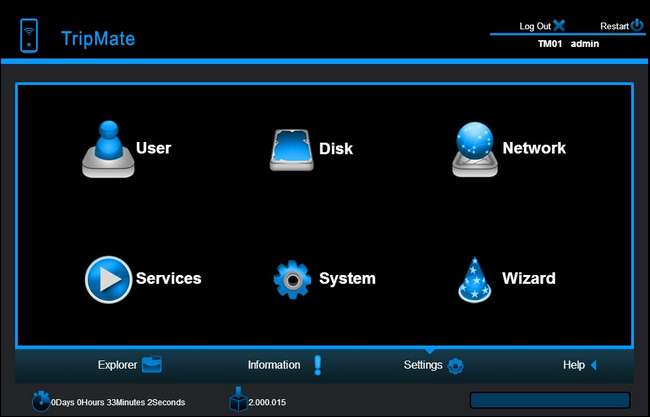
Selecione “Disco” para verificar se o seu dispositivo está conectado e visível para o sistema:
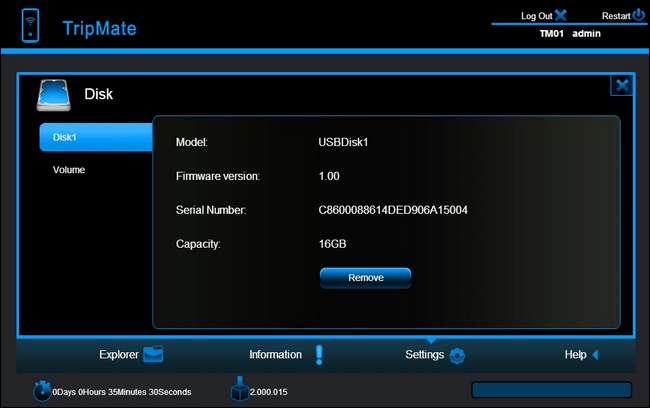
Lá você pode ver o drive USB de 16GB que conectamos ao TripMate; se você clicar em Volume, encontrará um navegador de arquivos simples que mostra as pastas e arquivos no dispositivo (ele tem ferramentas de arquivo rudimentares, como copiar e colar, mas não conseguimos pensar em uma razão para usá-las).
Agora, de acordo com a documentação incluída com o TripMate, você deve baixar um aplicativo auxiliar especial para o seu PC ou dispositivo portátil para preencher a lacuna entre o seu dispositivo e o NAS. Não entendemos por que a empresa sentiu a necessidade de incluir um software tão complicado quando, na realidade, o dispositivo USB é apenas compartilhado por um compartilhamento simples baseado em SMB (o tipo de compartilhamento de pasta que sustentou a rede baseada no Windows compartilhamento por décadas).
Recomendamos fortemente ignorar o pacote de software TripMate. Talvez eles tenham incluído porque temiam que os usuários não conseguissem descobrir os compartilhamentos de rede, mas é um pouco de inchaço que você simplesmente não precisa. Para acessar os compartilhamentos em seu computador, você só precisa estar conectado ao TripMate via Wi-Fi e navegar até o endereço: \\ tm01 \ USBDisk1_Volume1 \ (se você tiver um hub USB com mais de uma unidade conectada, ou algum tipo de arranjo, você pode simplesmente usar \\ tm01 \ para que possa ver todos os discos e volumes disponíveis):
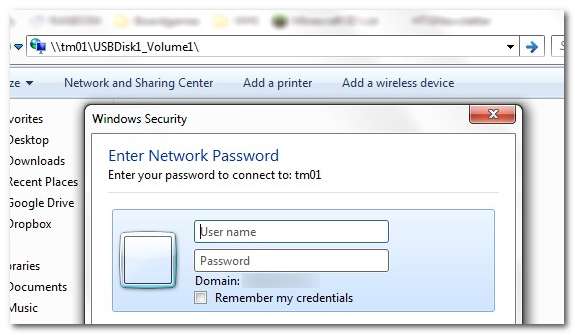
Insira “admin” como nome de usuário e o que quer que você, durante o processo de configuração, altere a senha administrativa para (Observação: a senha de compartilhamento não é a mesma que a senha SSID, a menos que você, imprudentemente, tenha usado a mesma senha para ambos).
Depois disso, você terá acesso total de leitura / gravação ao disco anexado e poderá salvar arquivos nele, transmitir filmes para assistir em seus dispositivos, etc. Se você estiver usando um dispositivo portátil, como um telefone Android, recomendamos o download um aplicativo adequado da loja de aplicativos do seu dispositivo (como o ES Explorer se você estiver usando o Android), que permitirá que você navegue nos compartilhamentos de rede da maneira mais conveniente possível em seu computador.
Como isso funciona?

Agora que mostramos como é fácil de configurar e colocar em execução, a verdadeira questão é: quão bem ele realmente executa nas tarefas que afirma poder realizar?
Como uma bateria, o TripMate funciona exatamente como você esperava. Não é um pacote bestial de poder alimentar 2 iPads para um pacote de voo transatlântico, por qualquer medida, mas a classificação de 5200mAh é suficiente para algumas cobranças de celular ou para completar um dispositivo maior como um iPad. Quando o executamos como um roteador sem a energia da bateria, ficamos agradavelmente surpresos ao descobrir que ele poderia fornecer Wi-Fi a um laptop por quase um dia inteiro (cerca de 16 horas) e transmitir vídeos do pen drive conectado por um 6 horas antes de perder força. Embora a maioria das pessoas provavelmente use o dispositivo onde ele possa ser conectado à parede, é bom saber que você pode, por exemplo, transmitir vídeos dele durante uma longa viagem de carro sem problemas.
Com relação às velocidades do Wi-Fi, não tivemos problemas em maximizar a conexão em que estávamos. Nossos testes de velocidade com o TripMate, capaz de 802.11 B / G / N, combinaram nossos testes de velocidade com roteadores de ponta também conectados à mesma rede. A cobertura de Wi-Fi também foi surpreendentemente boa. Considerando que a maioria das pessoas usará o dispositivo em uma área pequena (como um quarto de hotel, um lobby, etc.), ele tem um alcance mais do que suficiente; percorremos todo o nosso escritório e saímos para o estacionamento e ainda conseguimos captar o sinal.
A funcionalidade do NAS também foi impecável. Não é um servidor poderoso, veja bem, mas funcionou exatamente como anunciado. Não tivemos absolutamente nenhum problema ao copiar arquivos de e para o dispositivo usando laptops, tablets e telefones celulares. Também pudemos transmitir vídeo HD sem problemas para esses mesmos dispositivos. Do ponto de vista do usuário final, não houve diferença entre conectar ao nosso roteador principal e fazer streaming de um vídeo de nosso servidor doméstico ou conectar-se ao pequeno TripMate e fazer streaming dele.
O bom, o mau e o veredicto
Depois de conversar com o TripMate no último mês, como nos sentimos sobre isso? Vamos decompô-lo:
O bom:
- É luz; apesar de toda a funcionalidade Wi-Fi / NAS extra incluída, ele pesa cerca de 300 gramas, o que está no mesmo nível das baterias normais.
- É fácil de configurar; se você não se importa muito com a atualização de SSIDs e senhas, basta conectá-lo e usá-lo.
- As velocidades da Internet e as velocidades de transferência NAS são surpreendentemente rápidas para um pequeno micro-roteador.
- O manual de instruções detalhado cobre todas as questões de configuração.
- Se você estiver longe de uma tomada e usando o dispositivo para fazer streaming, ele terá uma grande autonomia de bateria; você pode transmitir filmes dele para uma longa viagem de carro ou vôo sem problemas.
O mal:
- Onde diabos está a lanterna? Você vai nos dar uma bateria, roteador Wi-Fi e um NAS, mas não uma minúscula lanterna LED? Ficamos irracionalmente desapontados com isso. Era uma consideração de design longe de ser um verdadeiro canivete suíço!
- O software de gerenciamento de arquivo extra parece um bloatware. Sim, nem todo mundo está intimamente familiarizado com o uso de compartilhamentos de rede, mas o manual de instruções poderia facilmente destacar como se conectar a um compartilhamento de rede.
- 5200 mAh é um tamanho respeitável (e maior do que muitos dos dispositivos concorrentes), mas não o suficiente para recarregar totalmente tablets grandes.
O veredito: Se você precisar de um roteador de viagem e / ou NAS de viagem, há pouca razão para não pegar o TripMate . É uma bateria respeitável e um roteador e ferramenta de compartilhamento de arquivos mais do que respeitável. E, com um pouco mais de 10 onças, é fácil deslizar em sua bolsa sem a sensação de estar carregando um tijolo. Embora tenhamos notado que 5200 mAh não é exatamente uma bateria robusta, é maior do que muitos dispositivos semelhantes (que muitas vezes têm tão pouco quanto 3000 mAh para compartilhar). Apesar de nosso desejo por um pouco de lanterna e uma leve irritação com o software recomendado pelo kludgy, teríamos o prazer de recomendar o dispositivo a um amigo.







